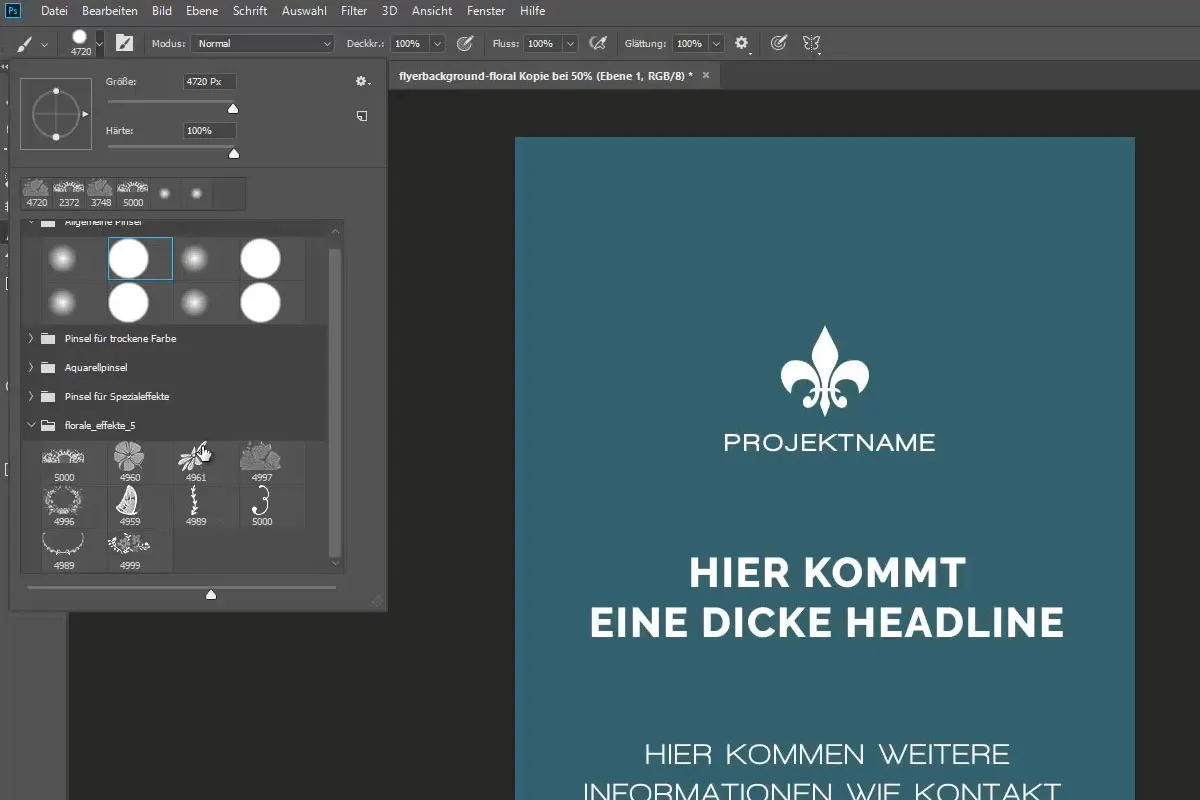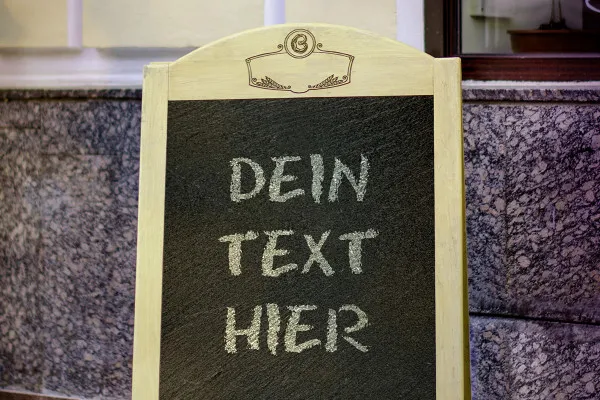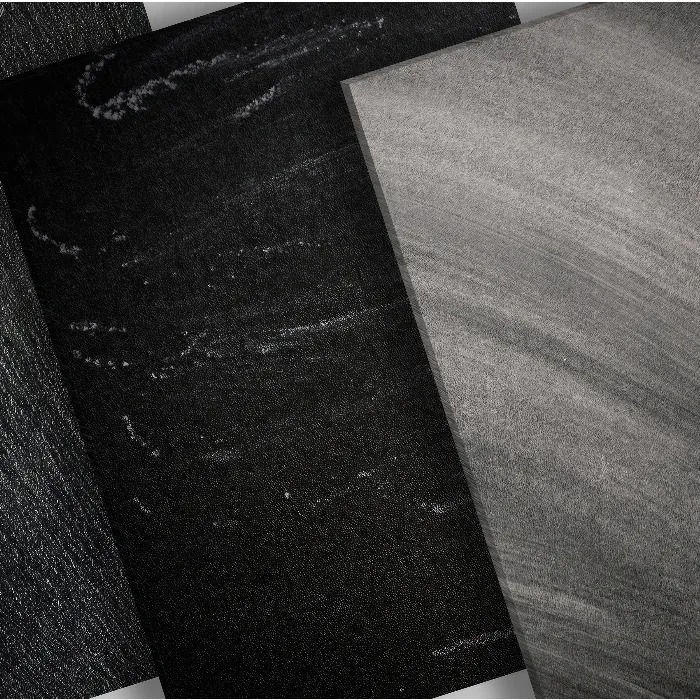
Fundo de quadro, pincel de giz e mockups para Photoshop - crie imagens de quadro digital.
Cria quadros-negros, por exemplo, para sites ou folhetos de restaurantes. Para isso, você receberá tudo o que precisa: 15 imagens de quadro-negro em cinza e verde ardósia, 5 pincéis de giz para Photoshop e 7 modelos para cenas fotorrealistas. Desenhe imagens de quadro-negro digitais sem precisar de giz, ardósia ou câmera fotográfica.
- 15 fundos de tabuleiro em cada três variantes (original, verde e com vinhetas)
- Ficheiros JPG (3.000 px × 2.000 px), adequados para Web e Print, compatíveis com os programas de gráficos mais comuns.
- 5 pincéis de giz para o Photoshop no formato ABR para um visual de giz perfeito (1.500 px e 2.200 px)
- 7 Mockups, por exemplo, com placas isoladas para a criação de cenários fotorrealistas.
Será apropriado um quadro de ardósia? Então obtenha o conjunto completo para decorar estruturas de ardósia que carregam mensagens de giz.
- Pode ser utilizado com:
- Conteúdo:
57
Recursos/Modelos
- Licença: privada e comercial Direitos de utilização
Exemplos de aplicação








Vídeo de ajuda Para aplicação
texturas de ardósia
Pincel de giz
Mockups
Detalhes sobre o conteúdo
Fundo de lousa mais giz mais modelo – eis a cena da imagem de lousa pronta
Este pacote fornece tudo o que você precisa para criar imagens de lousa fotorrealistas. Use os fundos, pincéis de giz do Photoshop e modelos para designs que comunicam informações sobre horários de funcionamento e pratos de cafés e restaurantes, ou para uso em ambientes escolares.
Escolha o fundo de lousa apropriado
Inclui 15 fundos de lousa em três variantes cada: Uma vez com as imagens em preto e cinza originais, uma vez com uma sobreposição de cor verde-lousa e uma vez com vinhetas. Assim, você pode decidir se quer começar com as imagens originais ou se prefere usar os efeitos preparados.
Pinte com os pincéis de giz do Photoshop
Você simplesmente carrega os 5 pincéis de giz no Photoshop e então pode usar textos, manchas ou ilustrações com uma aparência fotorrealista de giz nas cores de sua escolha. O tamanho pode ser ajustado livremente até 1.500 ou 2.200 pixels.
Insira sua imagem de lousa em cenas fotorrealistas por meio de modelos
Abra os 7 modelos no Photoshop, insira sua imagem de lousa preparada e voilà, uma cena que dificilmente poderia parecer melhor por meio de fotografia.
Mais dicas de aplicação
Com este pacote, você tem todas as ferramentas necessárias, com fundo de lousa, pincel e modelo, para incorporar imagens de lousa em suas composições, permitindo que as estruturas de ardósia afetem suas fotos por meio de modos de mesclagem ou para preparar imagens equipadas com informações de giz como elementos autônomos, por exemplo, para sites ou brochuras. Para aperfeiçoar ainda mais as "imagens de lousa", são recomendadas fontes com uma aparência de giz apropriada. Os arquivos JPG estão disponíveis em 3.000 × 2.000 pixels e podem ser editados em todos os programas gráficos populares, como GIMP, Photoshop ou CorelDRAW.
Outros usuários também estão interessados
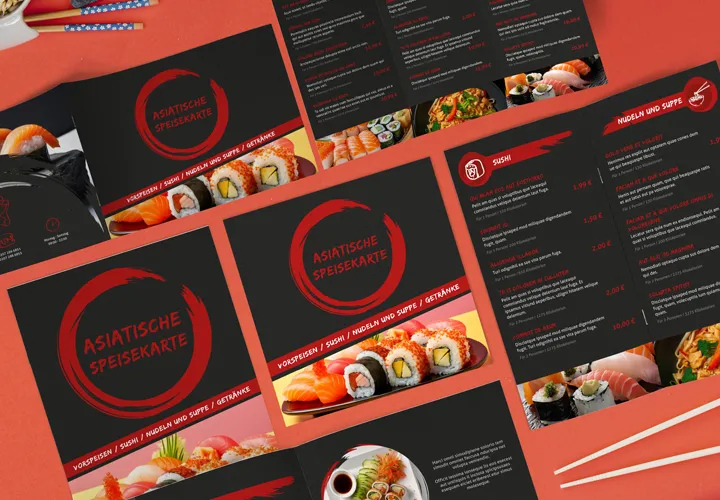
Apenas baixe e adapte.
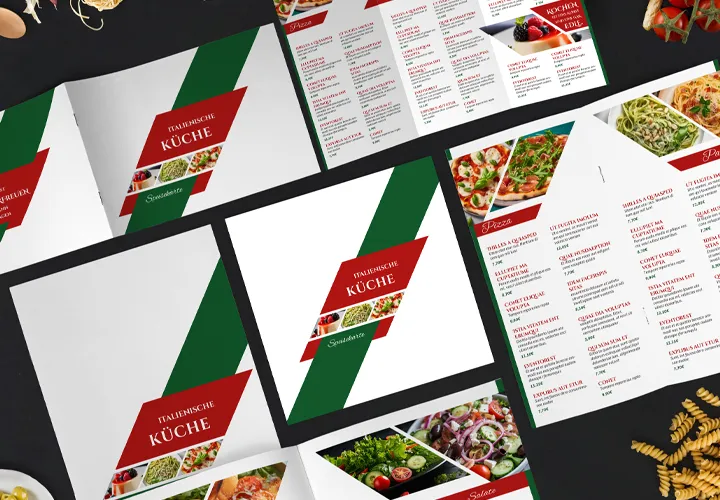
Apenas ajustar e servir!
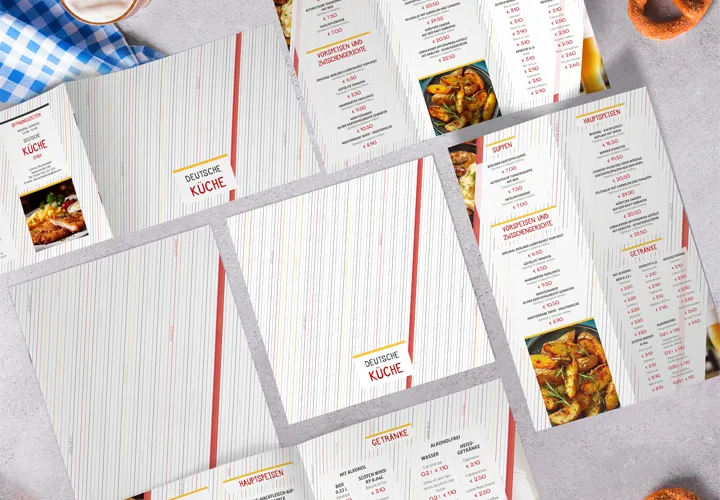
Basta baixar e personalizar.
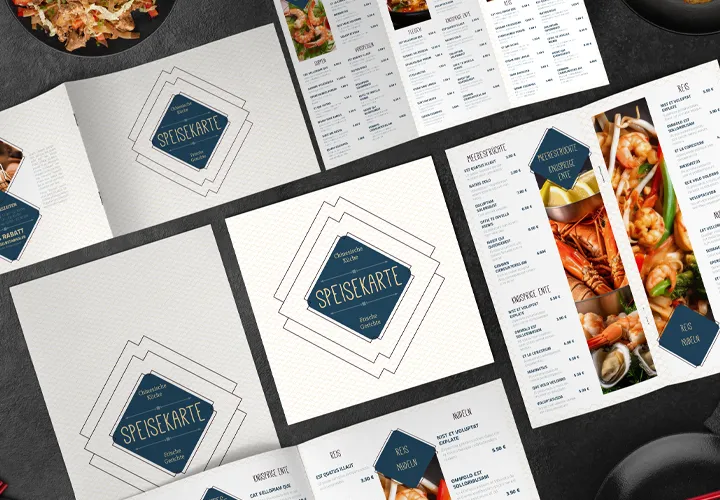
Apenas ajustar e servir.

Uma mistura de design elegante.
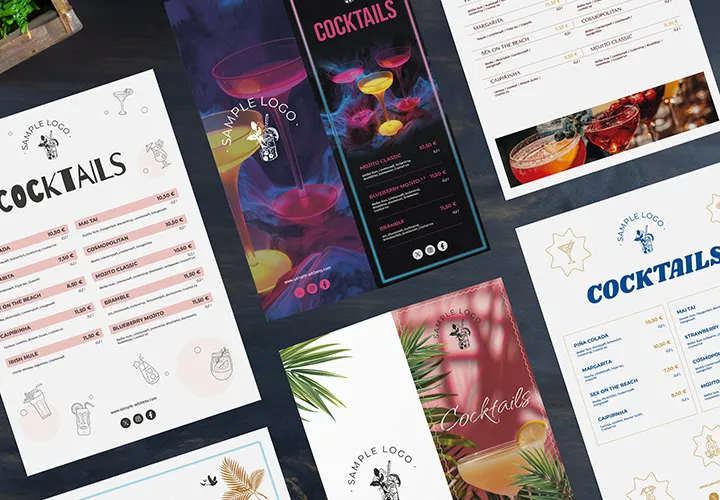
A combinação certa de design!
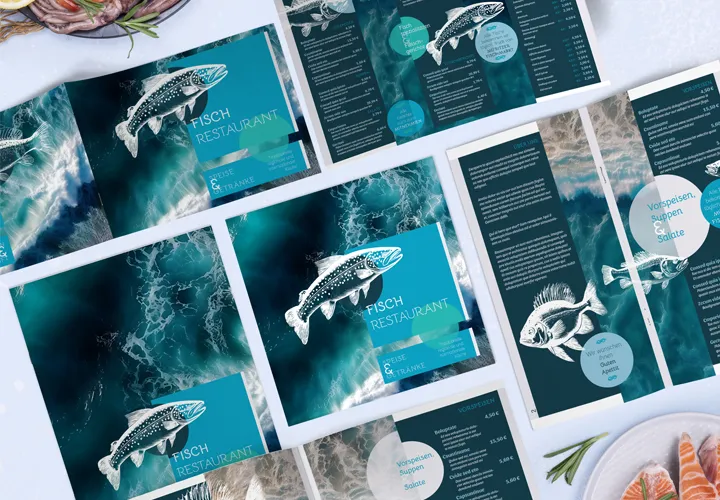
Desperte o desejo por peixe!
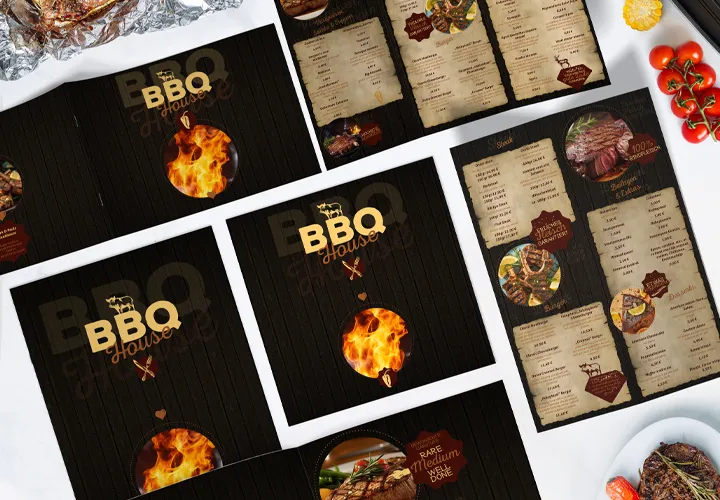
Designs deliciosos para pratos deliciosos!